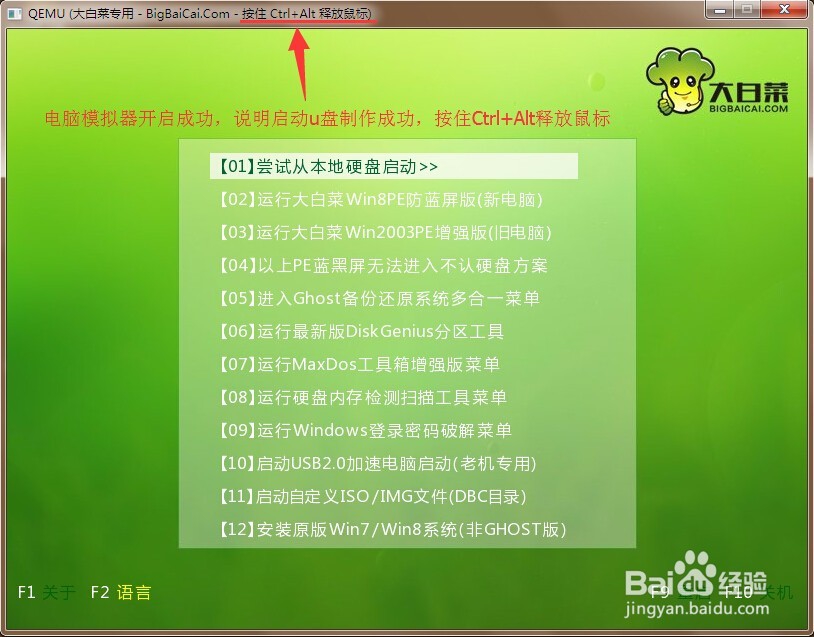1、大白菜官方网站下载并且安装好大白菜装机版7.3,然后将u盘插入电脑usb接口,并且让大白菜装机工具成功读取到u盘。

2、接着切换到ISO模式界面下,点击“生成ISO镜像文件”生成ISO镜像文件。
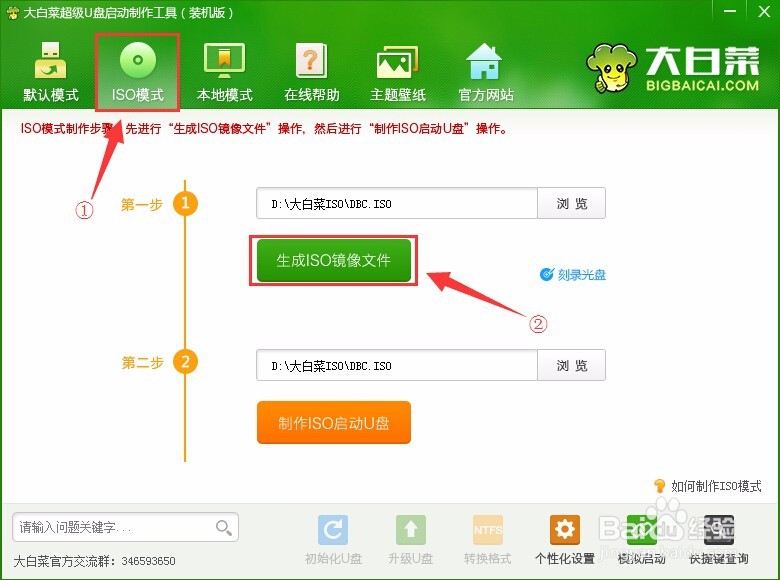
3、等待ISO镜像文件生成完成之后,在弹出的信息提示窗口中点击“确定”。
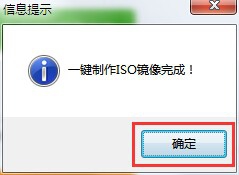
4、完成ISO镜像文件生成之后,回到ISO模式窗口,点击“制作ISO启动u盘”开始制作ISO模式启动u盘。
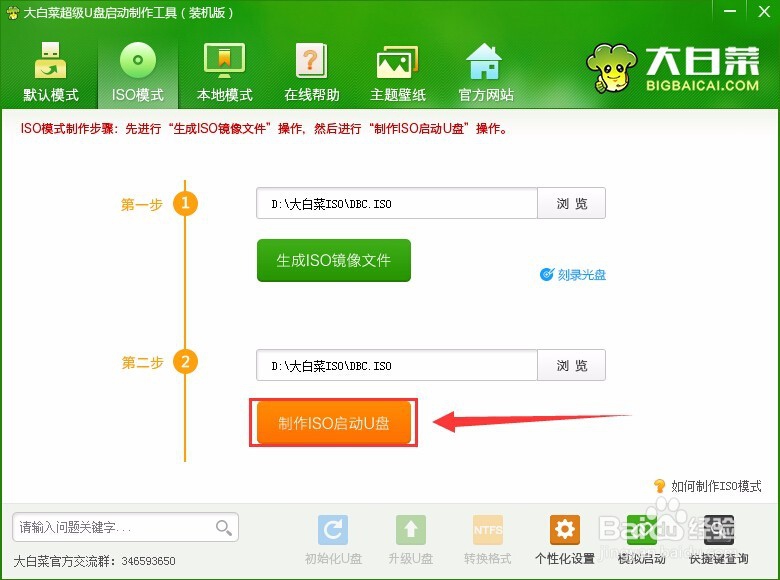
5、在弹出的写入硬盘映像窗口中,点击“写入”开始写入硬盘映像。

6、在弹出的警告提示窗口中,点击“是(Y)”继续下一步操作。
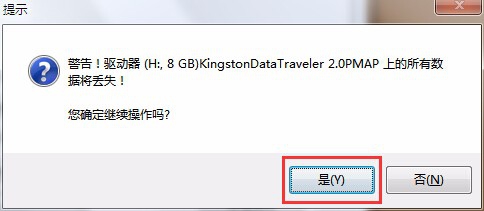
7、耐心等待硬盘映像的写入过程。

8、等待ISO模式的大白菜u盘启动盘制作完成之后,在弹出的信息提示窗口中,点击“是(Y)”打开电脑模拟器。
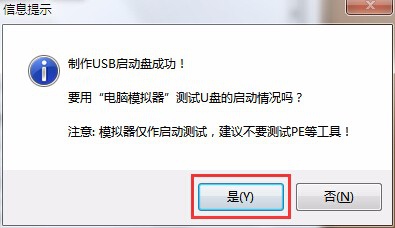
9、电脑模拟器可以成功开启,说明ISO模式启动u盘制作成功,用户们可以直接按住Ctrl+Alt键释放鼠标,关闭窗口即可。